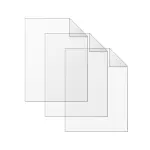
なぜこれが必要なのでしょうか。長い時間があるほとんどすべてのユーザーは、写真、ビデオ、音楽、文書のアーカイブを自分のディスク(関係なく、内部または外部のストレージ施設)に保持しており、膨大な確率が大きい「形成された」と同じファイルの重複HDD、SSDまたは他のアキュムレータ。
これは、WindowsまたはStorage Systemsの機能ではなく、自分自身の機能と大量の格納されたデータの結果です。そして、ファイルの重複を見つけて削除することは、ディスク上で重要な場所を解放することができますが、特にSSDの場合は便利です。関連項目:不要なファイルからディスクを清掃する方法。
重要:システムディスク全体で(特に自動)重複を検索と削除することはお勧めしません。プログラムにカスタムフォルダを指定します。それ以外の場合は、大きなリスクがあります。複数のインスタンスで必要な必要なWindowsシステムファイルを削除するには。
alldup - 強力な無料ダウンロード重複ファイル
AllDupはロシア語で利用可能で、ディスク上の重複ファイルの検索とWindows 10 - XPフォルダ(x86とx64)の検索に関連するすべての必要な機能と設定が含まれています。
とりわけ、検索は、アーカイブ内の複数のディスクで、ファイルフィルタの追加(たとえば、重複する写真や音楽のみを見つける必要がある場合など)、検索プロファイルとその結果を保存する必要がある場合などです。 。
デフォルトでは、プログラムでは、ファイルの比較はそれらの名前によってのみ発生します。これはあまり合理的ではありません。コンテンツ上の重複の検索を最後に、少なくともファイルの名前とサイズでの検索をイネーブルにし始めました。これらの設定は「検索方法」に変更できます。
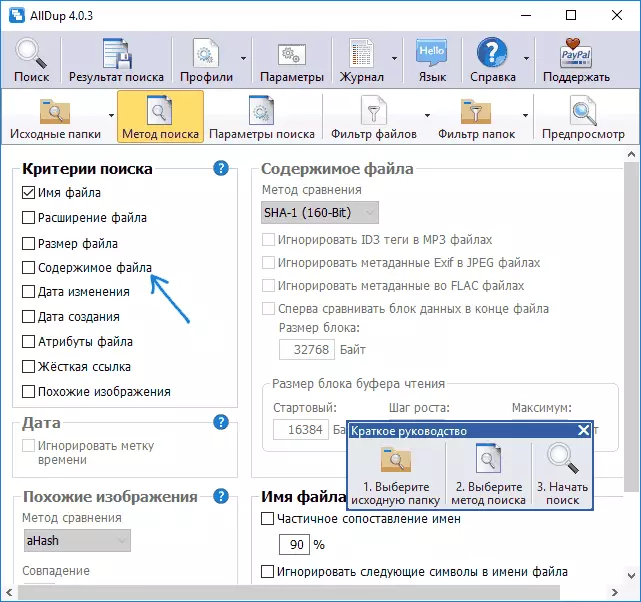
内容を検索するときに、検索結果のファイルはそれらのサイズによってソートされ、たとえば写真のためにいくつかのファイルタイプに対してプレビューが利用可能です。ディスクファイルから不要な重複を取り除くには、それらを確認し、プログラムウィンドウの上部の左ボタン(選択ファイルを使用した操作のためのファイルマネージャ)を押します。
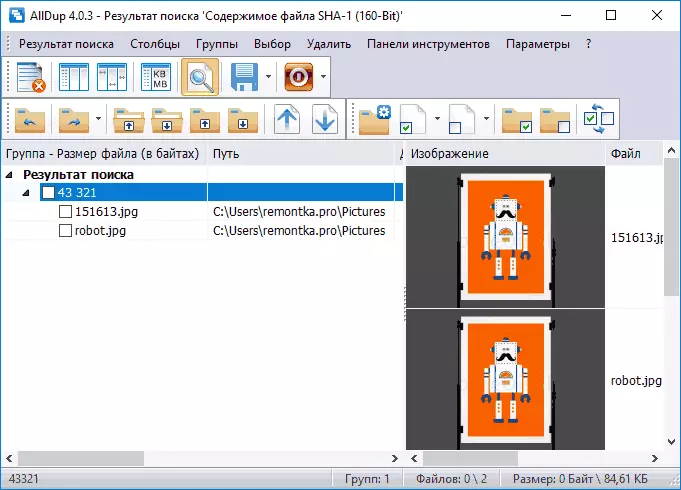
選択するか、それらを完全に削除するか、バスケットに移動するかを選択します。重複を削除することはできませんが、それらの別のフォルダへの転送や名前を変更します。
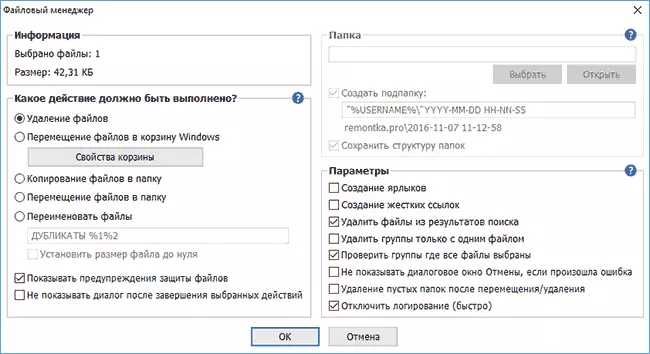
サムアップ:ロシア語インターフェース言語と(レビューを書く時)、サードパーティのソフトウェアからの(レビューを書く時)のコンピュータ上の重複ファイルを迅速かつ便利な検索のためのAlldup機能とカスタマイズ可能なユーティリティ。
Alluupは、公式サイトhttp://www.allsync.de/en_download_alldup.phpから無料でダウンロードできます(コンピュータにインストールを必要としないポータブルバージョンもあります)。
デュペグル
Dupeguruプログラムは、ロシア語で重複したファイルを検索するためのもう1つの優れた無料のプログラムです。残念ながら、開発者は最近、Windowsのバージョンを更新しました(ただし、MacOSやUbuntu Linux用のDupeguruを更新します)が、Windows 7用の公式ウェブサイトhttps://dupeguur.voltaicideas.net/バージョンで利用可能です。ページはWindows 10で完璧に機能します。
プログラムを使用するために必要になるすべてのものを使用して、リストと実行スキャンを検索するためにフォルダを追加します。完了すると、見つかった重複ファイル、その場所、サイズ、および「パーセント」のリストが表示されます。このファイルは、(これらの値のいずれかに従って、リストを並べ替えることができます)。

ご希望の場合は、このリストをファイルに保存することも、削除するファイルをマークすることも、「アクション」メニューで実行することもできます。
たとえば、私の場合では、最近テストされたプログラムの1つが、表示され、インストールファイルをWindowsフォルダにコピーし、そこに残っている(1,2)、過剰なMBを持つ貴重な200を連れて行っても、同じファイルが残っていました。ダウンロードフォルダ
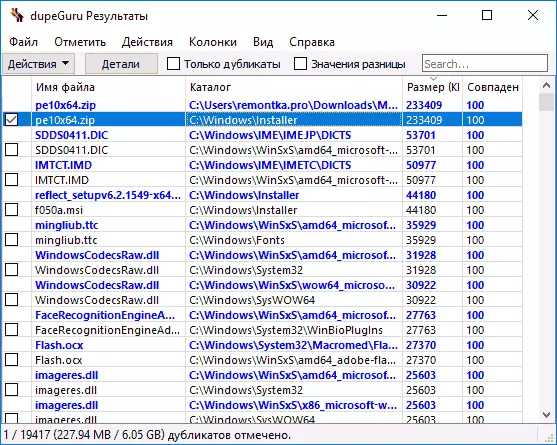
スクリーンショットから見られるように、ファイルを選択することが判明したサンプルは1つだけです(そしてそれを削除するだけ) - 私の場合は、Windowsフォルダ(理論的にはファイル、ファイル)から削除するのは論理的です。必要なフォルダのダウンロードから必要です。選択を変更したい場合は、削除する必要がないファイルをマークしてから、マウスクリックメニューで、「選択された標準を作成」で、マークが現在のファイルから消え、重複して表示されます。
私は、設定やその他のメニュー項目で、Dupeguruメニューは把握するのが難しくないと思います。それらはすべてロシア語では非常に理解できます。そして、プログラム自体は迅速かつ確実に複製を探しています(主なものはシステムファイルを削除しないことです)。
クリーナーを無料で複製します。
重複しているクリーナーの無料コンピュータ上の重複ファイルを検索するためのプログラムは、特に初心者ユーザーのための悪い解決策よりも優れている可能性が高いです(私の意見では、このオプションはより簡単です)。プロバージョンを取得し、いくつかの機能を制限し、特に同じ写真と画像のみの検索を比較的曖昧にしています(ただし、拡張機能のフィルタが利用可能であるため、写真のみを検索できます)。同じ音楽を検索するだけです。
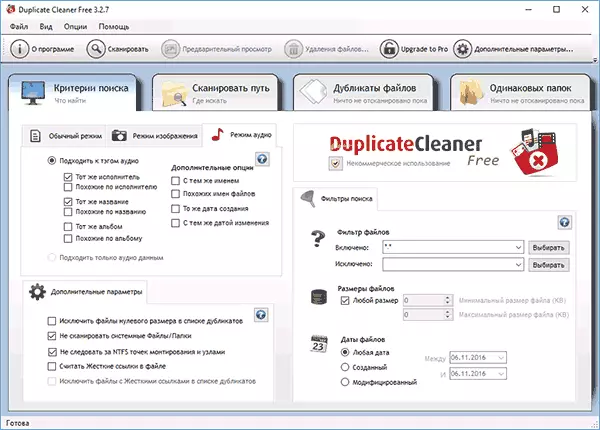
また、以前のプログラムと同様に、重複クリーナーにはロシアのインターフェース言語がありますが、明らかにマシン翻訳を使用して翻訳されています。ただし、ほとんどすべてが明確になり、上記のように、プログラムを使用して、コンピュータ上の同じファイルを見つけて削除する必要がある初心者ユーザーが非常に簡単になるでしょう。
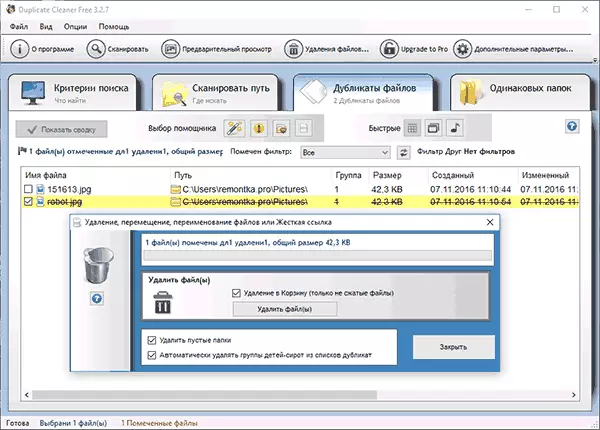
公式サイトhttps://www.digitalvolcano.co.uk/dcdownloads.htmlからDuplicate Clearerを無料でダウンロードできます。
Windows PowerShellを使用して重複ファイルを見つける方法
ご希望の場合は、サードパーティ製のプログラムがなく、重複したファイルを検索して削除することができます。私は最近、PowerShellでハッシュファイル(チェックサム)を計算する方法について書いています。また、同じ機能を使用して、ディスク上またはフォルダ内の同じファイルを検索できます。
同時に、ファイルの重複を見つけることを可能にするWindows PowerShellスクリプトのさまざまな実装を見つけることができます。ここでいくつかのオプションがあります(私自身はそのようなプログラムを書くことの専門家ではありません)。
- http://n3wjack.net/2015/04/06/find-and-delete-duplicate-files-files-with-just-powershell/
- https://gist.github.com/jstangroome/2288218。
- http://www.erickscottjohnson.com/blog-examples/finding-duplicate-files-with-powershell.
以下のスクリーンショット - 少し変更された(ファイルの重複を削除しないように)イメージフォルダ内の最初のスクリプトのリスト(2つの同一の写真がうそをつく)の使用例を使用する例。 alldupプログラム)。
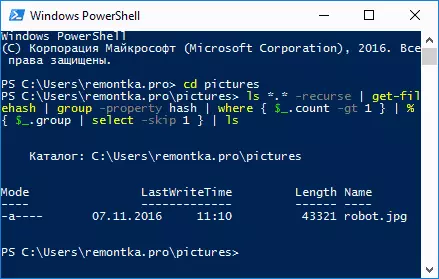
あなたのためにPowerShellスクリプトを作成した場合、例では、あなたが必要とする重複ファイルの検索を実装するのに役立つ便利なアプローチを見つけることができます。
追加情報
重複ファイルの検索のファイルに加えて、この種の他の多くのユーティリティがあり、それらの多くは登録前に自由または限られた機能ではありません。また、このレビューを書くとき、おしゃぶりプログラムが捕獲されました(これは重複を求めているふりをすること、そして実際には「主な」製品を「メイン」製品をインストールしたり購入したりするのはお客様です。
私の意見では、複製の検索のための自由に分散されたユーティリティ、特にこのレビューの最初の2つは、音楽、写真と写真、文書など、同じファイルを見つけるためのあらゆる行動に十分な以上のものです。
同じオプションがあなたに十分ではないように見えたら、あなたが見つけた(そして私にリストされている)他のプログラムをダウンロードするとき、インストール時に注意してください(潜在的に望ましくないソフトウェアのインストールを避けるために)、さらに良いダウンロード可能なプログラムを確認するVirusTotal.com
